
Di manakah rancangan GPU dipercepatkan perkakasan Win11? Pelan GPU dipercepatkan perkakasan Win11 tidak mempunyai banyak kesan untuk kebanyakan pengguna Sebaliknya, menghidupkan fungsi ini akan menyebabkan beberapa ketinggalan dalam pengendalian sistem kami. Jadi di manakah fungsi ini harus dimatikan? Seterusnya, mari kita lihat langkah terperinci berikut.
1 Klik butang menang pada desktop dan klik Tetapan dalam menu timbul.
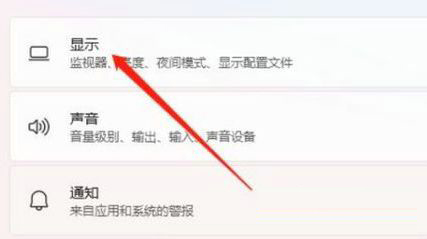
2 Masukkan menu tetapan, klik Paparan, klik Grafik.
3 Masukkan tetapan grafik dan klik untuk menukar tetapan grafik lalai.
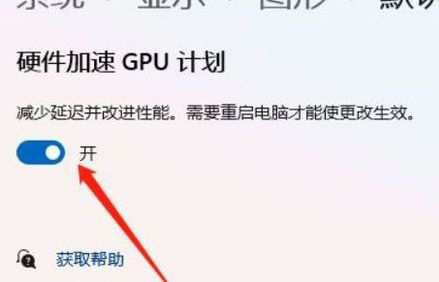
4. Masukkan tetapan dan klik pada pelan GPU pecutan perkakasan untuk mematikannya.
Atas ialah kandungan terperinci Di manakah program GPU dipercepat perkakasan Win11 Bagaimana untuk mematikan program GPU dipercepat perkakasan Win11?. Untuk maklumat lanjut, sila ikut artikel berkaitan lain di laman web China PHP!
 Apakah petua untuk menggunakan dezender?
Apakah petua untuk menggunakan dezender?
 Apakah maksud konteks?
Apakah maksud konteks?
 Kelebihan dan Kelemahan Pelayan Laman Web Luar Negara Percuma
Kelebihan dan Kelemahan Pelayan Laman Web Luar Negara Percuma
 kekunci pintasan pr
kekunci pintasan pr
 Bagaimana untuk memasukkan gambar dalam css
Bagaimana untuk memasukkan gambar dalam css
 Penyelesaian untuk kehilangan xlive.dll
Penyelesaian untuk kehilangan xlive.dll
 Perbezaan antara linux dan windows
Perbezaan antara linux dan windows
 Bagaimana untuk melaksanakan fungsi paging jsp
Bagaimana untuk melaksanakan fungsi paging jsp




